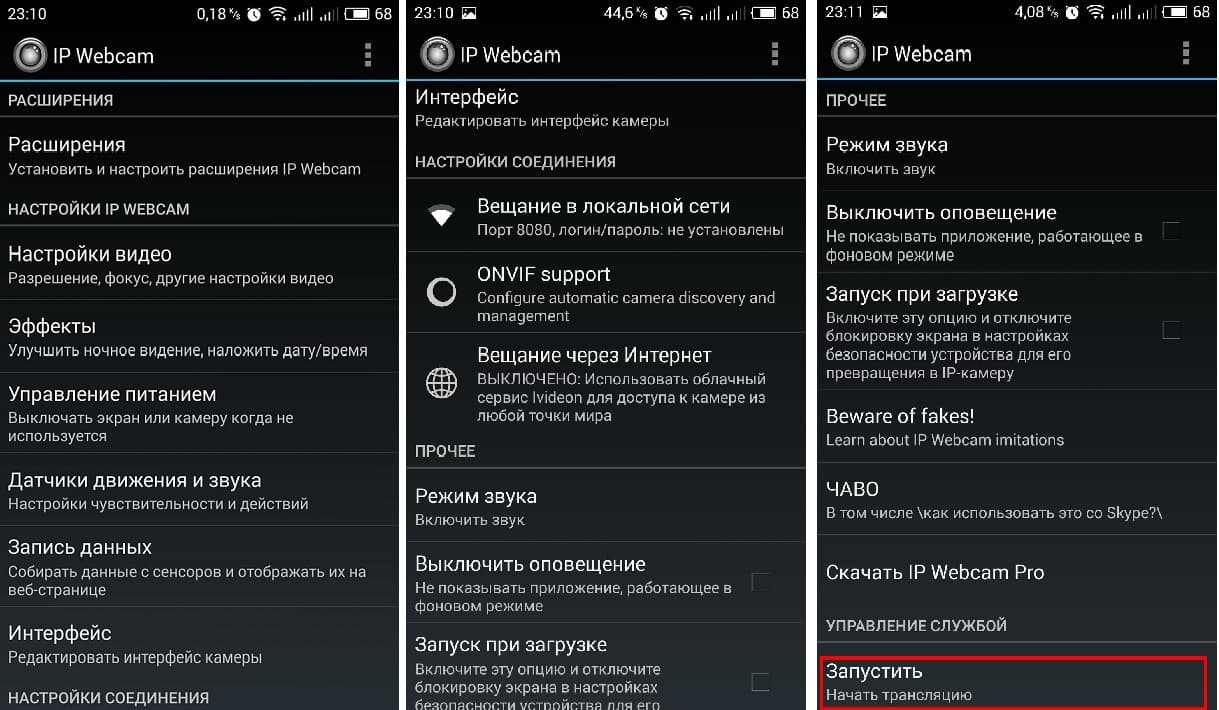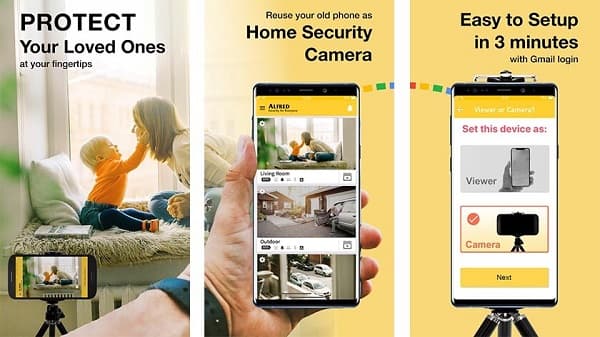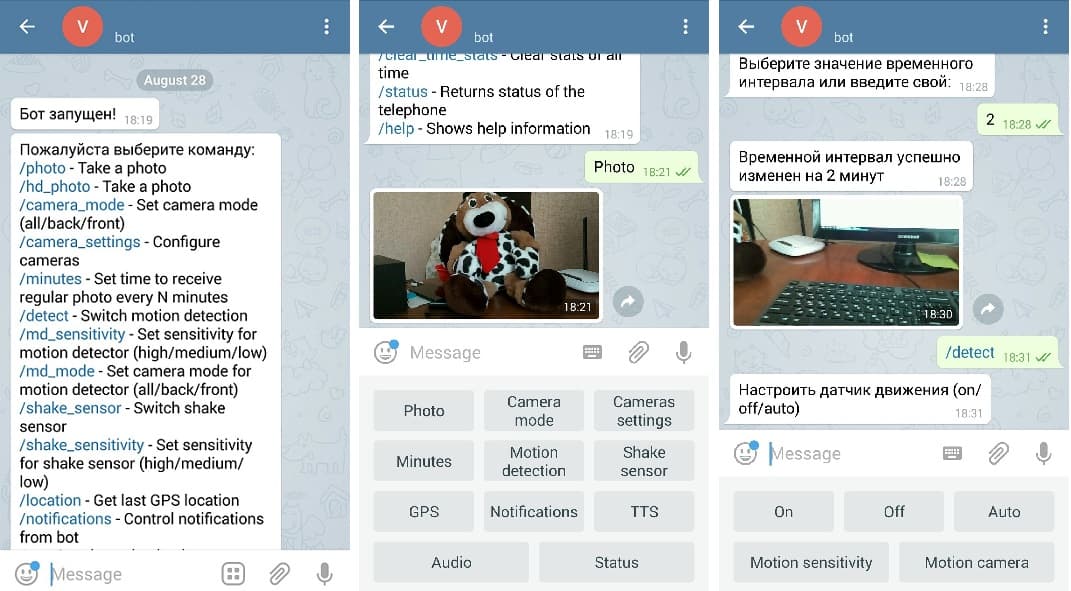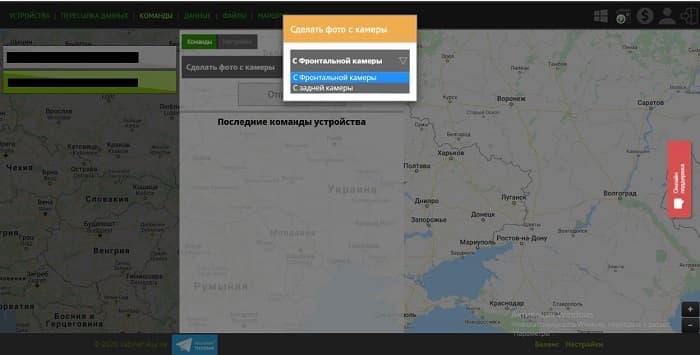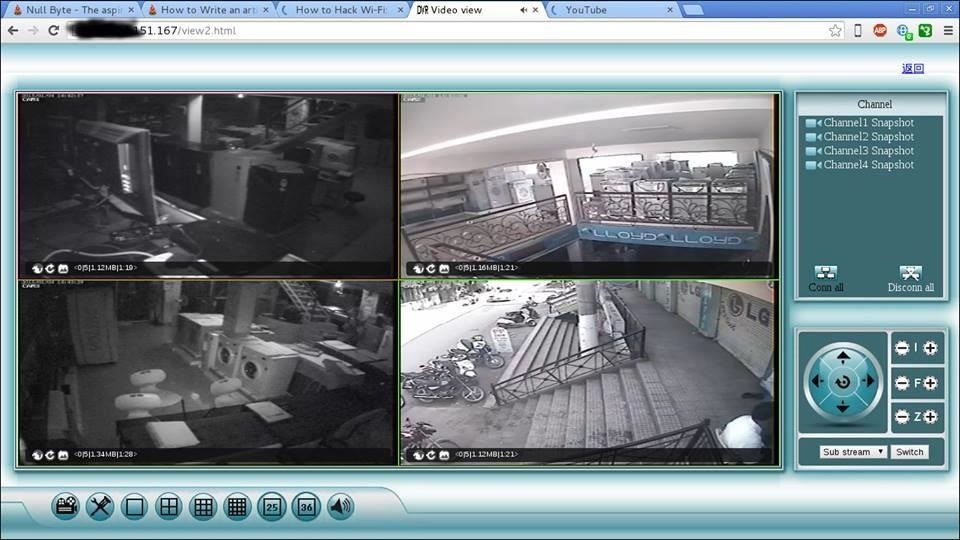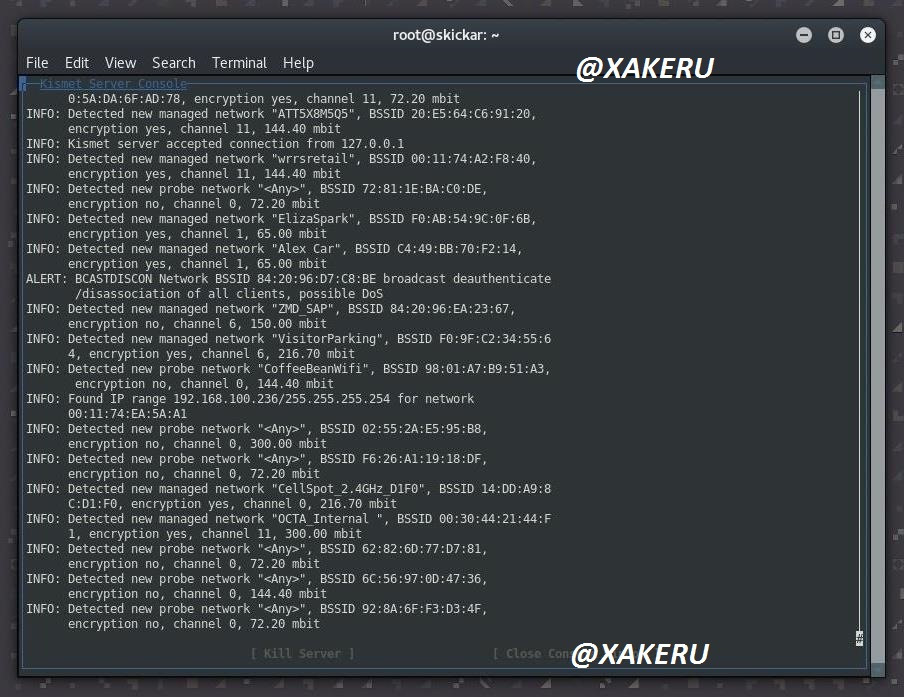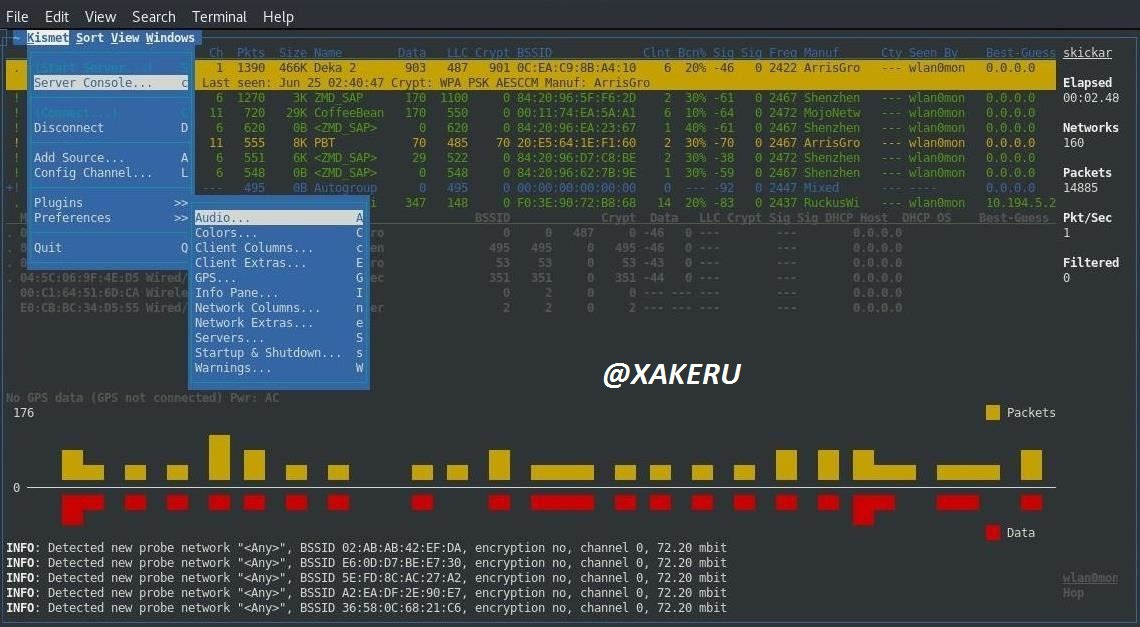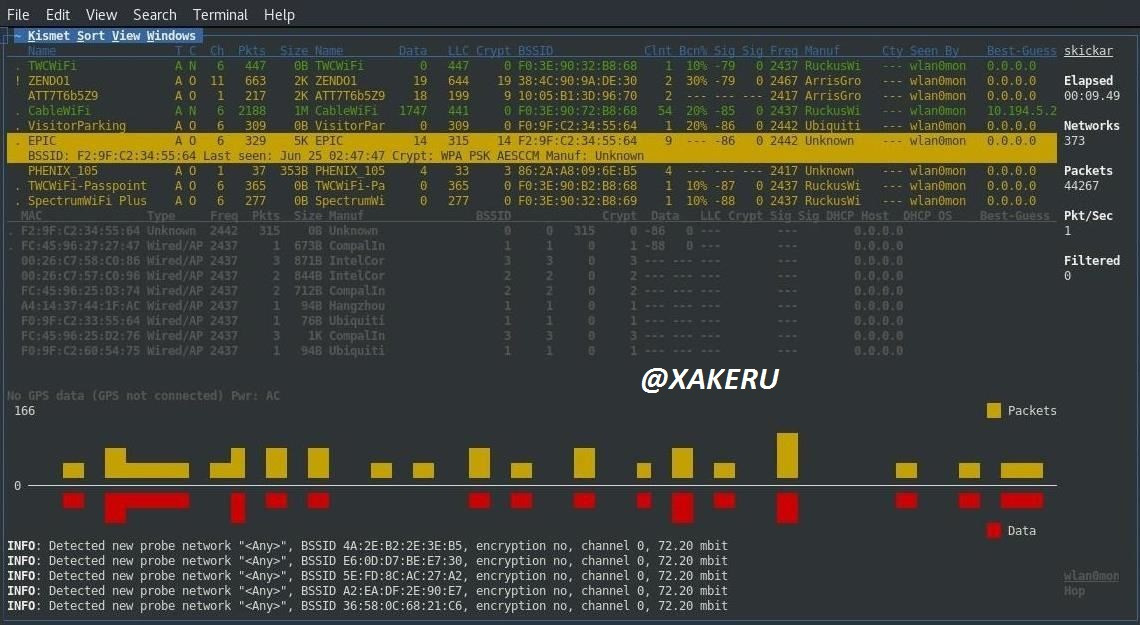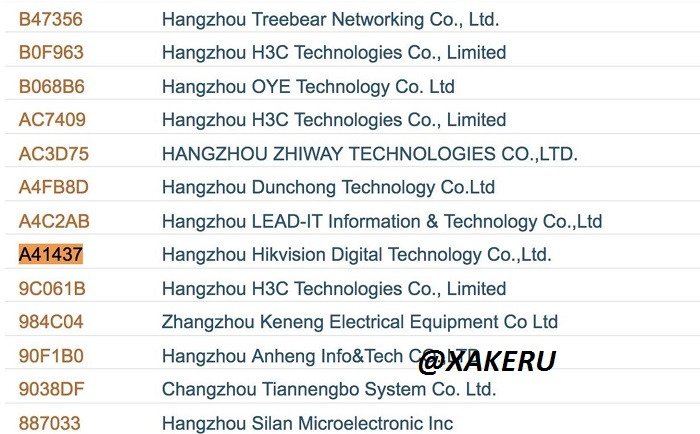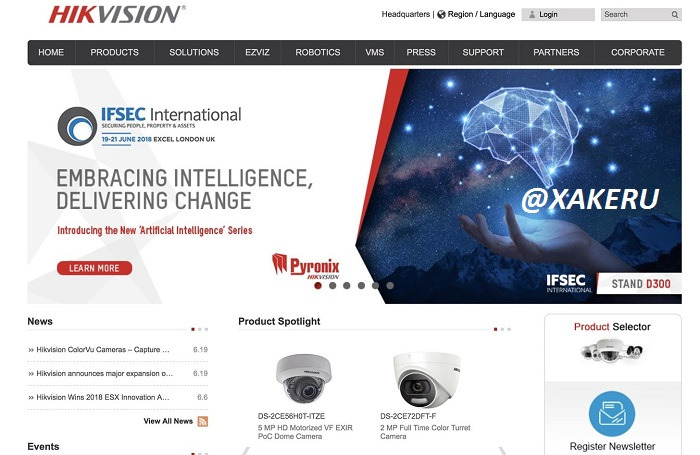Как подключиться к чужой видеокамере
Взлом IP камеры видеонаблюдения
IP камера в большинстве случаев является частью видео наблюдения за определённой территорией относящейся к собственности. Кроме того, организации часто используют iP камеры на своей территории. Возможность взломать камеру видео наблюдения, а именно iP, подробно описана ниже.
Взлом iP камеры с помощью программ
Чтобы найти и подключится к онлайн камере необходим софт. Архив с необходимыми программами можете скачать с облака, здесь. В архиве содержаться 3 программы:
Сбор iP адресов камер
Для доступа к камере видеонаблюдения требуется iP адрес камеры, логин и пароль. Вот основные данные для того, чтобы iP камера отобразилась на мониторе.
Добыть нужные нам: адрес iP камеры, логин и пароль начинаем с поиска диапазонов. Переходим на сайт: https://4it.me/getlistip и вводим название города, в котором хотим найти все ай пи адреса камер видеонаблюдения. Жмём «Поиск», ниже кликаем по своему городу. Внизу будут диапазоны iP адресов которые нужно скопировать.
Обработка iP адресов
Запускаем программу KPortScan и проводим такие манипуляции:
Пойдёт процесс обработки. Проделанную работу можно наблюдать на полосе прогресса. По мере выполнения зелёная полоса будет расти вправо. Время, за которое выполняется очистка ай пи адресов примерно составляет минут 30 – 40.
Как только операция закончится, полоса прогресса станет пустой. Теперь закрываем программу KPortScan, так как она нам больше не понадобится.
Взлом iP адресов камер
Заходим в папку с программой KPortScan, открываем с помощью блокнота текстовый файл: «results», копируем все айпишники и закрываем блокнот. Пришло время к запуску второй программки для взлома iP адресов камер — RouterScan.
В интерфейсе программы RouterScan очищаем забитые адреса iP, для этого просто кликаем по кнопке: «Х» в пункте: «Enter IP ranges to scan». Следующим шагом нужно добавить наши обработанные iP адреса в программу. Кликаем по кнопке: «Е» всё в том же пункте Enter IP ranges to scan.
В открывшееся небольшое окно вставляем обработанные адреса, скопированные с текстового файла «result». Нажимаем на кнопку: «Start scan», тем самым запуская сканирование.
Завершится процесс, когда зелёная полоса внизу дойдёт до крайне правого положения.
IP камера – подключение и просмотр
Последняя программа из архива iVMS-4200(v2.8.2.2_ML) служит для просмотра веб камер. Далее следует установить её на компьютер и запустить.
После запуска перейти на вкладку «Панель управления» — «Управление устройством» — «Добавить». Теперь, чтобы iP камера работала, корректно заполняем:
Где брать адрес, логин и пароль смотрите на фотографии ниже. После, как вставили, кликаем по кнопочке: «Добавить». Переходим на вкладку «Панель управления» — «Основной ракурс».
Если всё сделали правильно, то взломанная iP камера отобразится в интерфейсе программы iVMS-4200. В случае, когда на экране ничего нет, попробуйте следующий адрес ip камеры из программы Router Scan.
Это один из способов взлома ip камеры, если у Вас есть свой метод то пожалуйста поделитесь им в комментариях ниже!
Взлом камер видеонаблюдения на практике
Поклонники фильма «Одиннадцать друзей Оушена» наверняка узнали кадр, который мы выбрали для иллюстрации этой статьи. Момент, когда крутые парни умело подменили аналоговый сигнал камер видеонаблюдения казино, засел в умы многих. Некоторые даже пытаются проворачивать подобное в реальной жизни.
Технологии изменились, сейчас аналогу предпочитают IP-камеры, способы взлома которых подробно будут рассмотрены далее.
Если ты не параноик, это ещё не значит, что за тобой не следят
Большинство людей, которые занимаются взломом, делают это ради развлечения или чтобы получить кусочек известности в интернете. Они используют известные всем «дыры» в системах обеспечения камер и выкладывают, на их взгляд, веселые видео на популярных интернет-ресурсах. YouTube просто кишит подобными видеороликами.
Мы же рассмотрим более серьезные последствия уязвимости, а именно когда взломщик никак не выдает себя и свое проникновение в систему. Такая атака обычно тщательно планируется заранее, за неделю, а то и за месяц до самого взлома.
Как и в нашем примере про «Одиннадцать друзей Оушена», речь пойдет о подмене потока в системах видеонаблюдения, только не аналогового, а цифрового сигнала, а именно RTSP-потока.
Так как вся информация в данной статье носит информационный характер и в первую очередь направлена на ликвидирование ошибок безопасности при построении системы видеонаблюдения, мы не рекомендуем использовать уязвимость, которая рассматривается далее. Именно поэтому взлом самой сети видеонаблюдения будет рассматриваться только поверхностно и описанные способы предполагают открытый доступ к сети предприятия или частного лица. Помните, что несанкционированный доступ к данным может преследоваться по закону.
Опыт нашей компании показывает, что тема очень актуальна, так как на этапе пусконаладки системы видеонаблюдения многие люди подключают камеры в свою систему по RTSP-ссылкам. Либо чтобы сэкономить время, либо по незнанию, либо от уверенности, что так и надо, многие даже не задумываются о том, чтобы сменить пароли или посмотреть, какие настройки безопасности поддерживает их камера.
К слову, RTSP (Real Time Streaming Protocol) — это протокол, который позволяет управлять потоковым видео в режиме реального времени. Нам надо знать о нем только то, что с помощью RTSP-ссылки мы будем забирать видеопоток с камеры.
Мы добрались, наконец, до практики, а именно к плану, по которому мы будем действовать:
1. Получение RTSP-ссылки для камеры, поток с которой мы хотим подменить.
2. Подготовка видеофайла для последующей трансляции.
3. Трансляция записанного файла.
4. Защита от вторичной подмены потока.
Получение RTSP URI потока
Для подмены сигнала с камеры сначала нужно найти видеопоток, который нам нужен. Для этого потребуется ссылка на него по протоколу RTSP. Камера обычно передает несколько изображений (с высоким и низким разрешением). Первый используется для записи, а второй – для трансляции на экранах видеонаблюдения. Минимальное разрешение (чаще всего 320 на 240 пикселей) позволяет снизить нагрузку на оборудование. Для каждого потока RTSP ссылка зачастую отличается одной цифрой в ключе.
У разных камер могут быть разные RTSP-ссылки, но общий вид примерно следующий:
rtsp://[логин: пароль@]ip-адрес:RTSP-порт[/ключ].
1. Найти ссылку на сайте производителя камеры.
2. Поискать в интернете сайты, где приведены ссылки для разных моделей камер, пример таких сайтов тут и тут.
3. Скачать на сайте производителя руководство по эксплуатации и найти нужную информацию там.
Для случаев, когда ни один из простых способов не помог, существует немного более сложный. Здесь как минимум будет нужен доступ в сеть, где находится камера. Так как большинство современных камер поддерживает ONVIF, мы можем узнать RTSP-ссылку именно с помощью данного протокола.
Для этого нужно отправлять множественные запросы без авторизации или с авторизацией, стоящей на предполагаемой камере по умолчанию, например «admin:admin» или «admin:12345». К слову, на практике встречались камеры, у которых был выставлен и фильтр допустимых IP-адресов, и нестандартные логин и пароль, но из-за ошибок в прошивке при обращении по протоколу ONVIF ни авторизация, ни фильтр не проверялись.
Как получить желаемую ссылку на оба потока с камеры по протоколу ONVIF?
Запись RTSP-потока в файл
Когда мы получили нужные rtsp-ссылки, нужно записать видео, транслируемое ими, длительностью в несколько часов. Не стоит забывать о том, что в современных системах используется двухпоточность, поэтому нужно записывать одновременно оба потока.
Записать видеопоток по RTSP-протоколу можно с помощью различного программного обеспечения. Рассмотрим наиболее популярные из них: ffmpeg, gstreamer и vlc.
Запись в файл началась.
Трансляция RTSP-потока из файла
Пришло время начать транслировать записанный файл в формате RTSP. Для этого воспользуемся все теми же программами, рассмотренными в разделе выше.
1. Для трансляции видеопотока с камеры с помощью ffmpeg необходимо использовать ffserver. Его описание можно найти здесь. Для того чтобы задать параметры трансляции, необходимо заполнить файл ffserver.conf.
2. Теперь воспользуемся vlc-медиаплеером. Несмотря на то что это самый простой способ, к сожалению, vlc может транслировать поток только по протоколу UDP.
3. Наконец, с помощью gst-server.
Записанный файл транслируем в формате RTSP, после чего решаем задачу по выводу камеры из строя. Ниже несколько вариантов, которые различаются в зависимости от объекта, который мы хотим атаковать. На самом деле способов намного больше, рассмотрим только самые основные. Первое, что нам необходимо, — это попасть в нужную нам сеть.
Если объект большой территориально, то зачастую есть возможность подойти к некоторым камерам физически и даже попробовать найти коммутационное оборудование, к которому подключена камера.
Если объект небольшой, то можно попробовать войти в сеть через wi-fi и просканировать ее с помощью nmap, например.
Также, если к камере есть физический доступ, можно с помощью одноплатника произвести взлом в несколько этапов:
1) включить запись wireshark;
2) кратковременно отключить провод от камеры и подключить его в одноплатник;
3) вернуть кабель на место;
4) изучить полученные логи.
Или если есть доступ в сеть, можно воспользоваться классическим методом подмены:
– с помощью arpspoof встать между камерой и сервером;
– с помощью ip_forward переадресовывать запросы с сервера видеонаблюдения на IP-камеру, и наоборот;
– с помощью iptables переадресовывать все запросы по RTSP-порту на сервер видеонаблюдения не с камеры, а с нашей машины.
Защита камер видеонаблюдения от взлома
Чтобы защититься от подмены потока по процедуре, описанной выше, можно использовать несколько способов:
1. Интегрирование камер
Наибольшую защиту дает интеграция камеры в программный продукт. Проверить, интегрирована ли ваша камера с системой видеонаблюдения «Линия», можно тут.
Если вашей камеры или производителя не оказалось в списке, можно обратиться в техническую поддержку с просьбой интегрировать используемую вами модель IP-камеры.
2. Обновление прошивки
Необходимо постоянно поддерживать прошивку камер в актуальном состоянии, так как с помощью обновлений разработчики исправляют различные уязвимости и тем самым повышают стабильность работы камер.
3. Смена стандартных логинов и паролей
Первое, что сделает злоумышленник, — это попробует использовать стандартный логин и пароль камеры. Они указаны в инструкциях по эксплуатации, так что найти их не составит труда. Поэтому всегда используйте уникальные логин и пароль.
4. Включение обязательной авторизации
Данная функция присутствует во многих современных камерах, но, к сожалению, не все пользователи о ней знают. Если отключить эту опцию, то камера не будет запрашивать авторизацию при подключении к ней, что сделает ее уязвимой для взлома. Стоит отметить, что встречаются камеры с двойной авторизацией для http-доступа и для доступа по протоколу ONVIF. Также в некоторых камерах существует отдельная настройка для запроса авторизации при подключении по прямой RTSP-ссылке.
5. Фильтр IP-адреса
Если камера поддерживает функцию так называемого белого списка, то лучше ей не пренебрегать. С ее помощью определяется IP-адрес, с которого можно подключаться к камере. Это должен быть адрес сервера, к которому подключается камера и, если необходимо, второй IP-адрес рабочего места, с которого производится настройка. Но это не самый надежный метод, так как злоумышленник при подмене устройства может использовать тот же IP-адрес. Поэтому лучше всего использовать данную опцию вместе с остальными рекомендациями.
6. Защита сети
Необходимо правильно настраивать коммутирующее оборудование. Сейчас большинство коммутаторов поддерживают защиту от arp spoofing — обязательно используйте это.
7. Разделение сети
На данный пункт стоит обратить особое внимание, так как это играет большую роль в безопасности вашей системы. Разделение сети предприятия и сети видеонаблюдения обезопасит вас от злоумышленников или даже от собственных сотрудников, которые имеют доступ в общую сеть и хотят вас взломать.
8. Включение OSD-меню
Необходимо включать OSD-меню с текущим временем и датой на камере, чтобы всегда можно было проверить актуальность изображения. Это хороший способ защиты именно от замены видеоряда, так как OSD накладывается на все видео, идущее с определенной камеры. Даже когда злоумышленник запишет RTSP-поток, подмена будет заметна благодаря данным, которые все равно останутся на видеокадрах.
К сожалению, многие злоумышленники научились быстро отыскивать и пользоваться в своих интересах уязвимостями в системах IP-видеонаблюдения. Чтобы обезопасить сеть, обязательно нужно ознакомиться со способами защиты, описанными в данной статье. Уделите достаточное количество времени пусконаладке системы и в особенности корректной настройке всех ее компонентов. Так вы сможете обеспечить сети максимальную безопасность от взломов.
В заключение предлагаем вам поделиться в комментариях, как бы вы подошли к защите своей сети видеонаблюдения от взлома? Какие методы атак вы считаете наиболее опасными?
Как подключиться к камере чужого смартфона
Как подключиться к камере чужого смартфона

Вы когда-нибудь хотели узнать больше информации о каком-то человеке? Просмотреть фотографии в его телефоне, которые не были выставлены в общий доступ в социальных сетях. Ведь человек постоянно что-то или кого-то фотографирует, и с помощью фото можно получить массу полезной информации о человеке.
А если получить удаленный доступ к камере телефона, тогда можно узнать с кем человек встречается, куда ходит и чем занимается. Поэтому мы предлагаем Вам ознакомиться с программами, которые могут предоставить доступ камере телефона.
Как удаленно включить камеру на телефоне с IP Webcam?
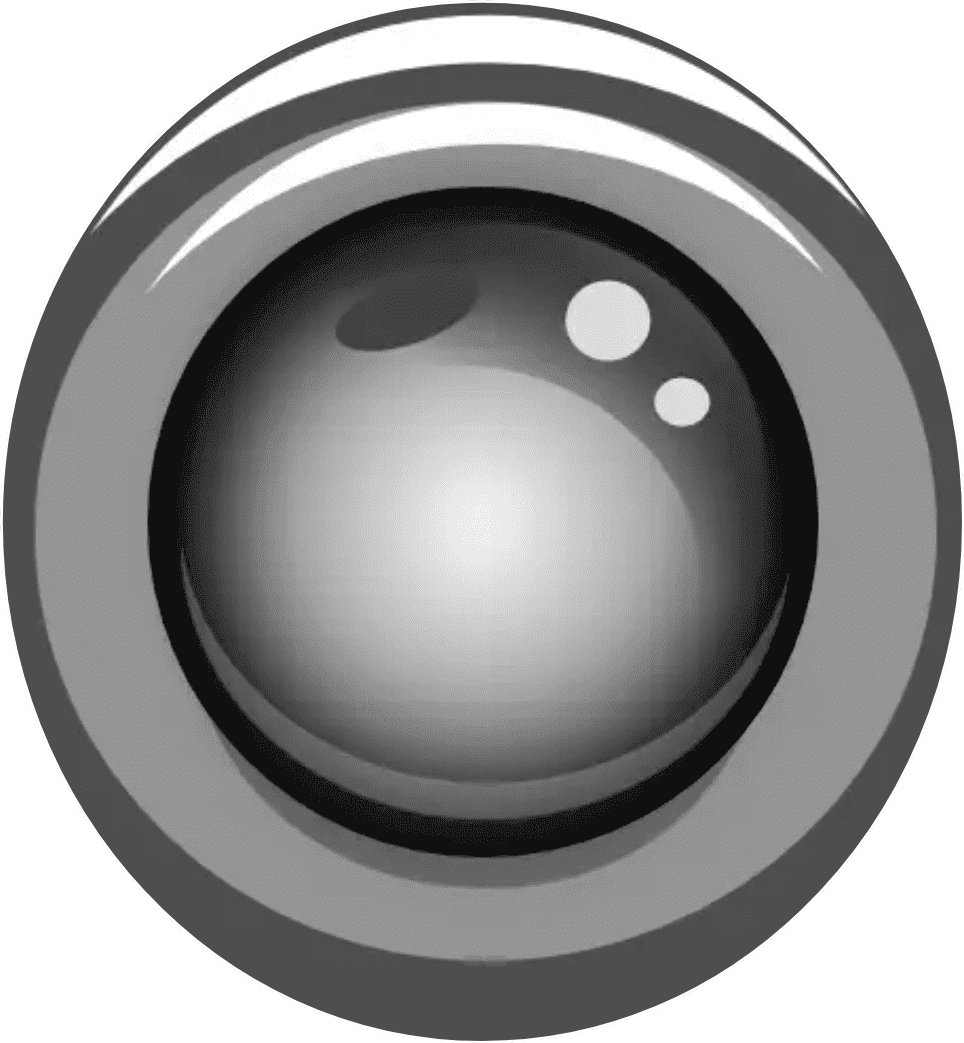
Удаленное управление камерой смартфона через IP Webcam особенно порадует требовательных пользователей. Ведь в программе огромное количество дополнительных настроек: настройка разрешений, битрейта, формат записи, пользовательский интерфейс и даже возможность настройки датчиков звука и движений. А также удаленное управление камерой осуществляется с любого устройства при качественном подключении интернета. Вы сможете просматривать трансляцию, записывать видео и делать фото, больше возможностей открывается только после оплаты сервиса.
Как удаленно включить камеру на Андроиде с Alfred Camera?
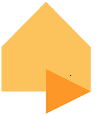
Удаленное управление камерой телефона напрямую зависит от качества подключения интернета в устройстве. Но разработчики постарались на славу и предусмотрели автоматическое переключение между мобильными данными и wi-fi, программа автоматически распознает слабый сигнал и подключается к более стабильному. А также предоставляет возможность подключения нескольких устройств.
Функциональность зависит от выбранного режима съемки. При использовании режима камеры, открывается возможность активации трех уровней датчика движений и несколько режимов активации камеры. При включении режима монитора, кроме вышеперечисленных возможностей еще можно просмотреть записи, запросить информацию об устройстве, активировать запись (но не более чем на 30 секунд), переключить камеру и включить вспышку в телефоне. Но качество записи оставляет желать лучшего, чтобы увеличить качество записи придется оплатить сервис.
Как дистанционно включить камеру на телефоне с Telephoto?
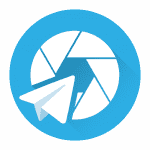
Дистанционное включение камеры телефона с Telephoto имеет как ряд преимуществ, так и недостатки. При заданной настройки определения движения, камера начинает автоматически делать серию фотографий, которые в конечном итоге загружаются как GIF-анимация. Но они настолько некачественны, что невозможно просто разглядеть лицо, да и вообще обстановку. А для улучшения качества и возможности автоматического переключения камеры нужно оплатить Pro-версию.
Как подключиться к камере смартфона с VkurSe?

Удаленный доступ к камере Андроид от VkurSe можно использовать в нескольких вариациях. Можно включить снимки с фронтальной камеры при разблокировке экрана и всегда быть в курсе того, кто пытается влезть в телефон. Можно командой сделать фото с любой удобной камеры – сможете просмотреть рядом сидящих людей или обстановку. К тому же есть бесплатный период для тестирования программы и проверки ее возможностей. От оплаты нет зависимости качества получаемых данных или каких-то дополнительных функций.
Теперь Вы знаете, что удаленное подключение к камере смартфона стало реальностью. Используйте удобное приложение и получайте всю нужную информацию о человеке!
Остались вопросы? Пишите нашим консультантам!
Взлом беспроводной камеры наблюдения
Тактики электронного противостояния основаны на блокировании, прерывании или отключении объектов от той технологии, на основе которой они работают. И объекты IoT («Интернет Вещей») особенно уязвимы к такого рода атакам. Беспроводные камеры безопасности, такие как Nest Cam, часто используются для обеспечения мер безопасности в различных местах. Хакер может просто отключить такую веб-камеру или другое устройство от Wi-Fi сети, тем самым выведя камеру из строя, но не нарушая при этом работоспособность остальной сети.
IoT-устройства известны тем, что у них есть открытые порты, они используют пароли по умолчанию (и часто эти пароли захардкожены), а также у них могут быть и другие серьезные недостатки безопасности, которые потенциально может использовать любой человек, подключенный к той же Wi-Fi сети. Если вы подключены к той же сети Wi-Fi, что и камера безопасности, или такая камера подключена к сети без пароля, то можно сделать гораздо больше, чем просто отключить устройство. Можно даже попытаться подключиться к самой камере.
Несмотря на риски безопасности использования IoT-устройств, камер или других подключаемых к Wi-Fi сетям сенсоров и датчиков, все эти устройства позиционируются на рынке, как способные обеспечить безопасность или мониторинг многих важных вещей, что делает Wi-Fi-сети, к которым они подключены, лакомым кусочком для любого хакера.
И хотя мы уже обсуждали, как использовать Airgeddon для блокировки Wi-Fi сетей, но полномасштабные DdoS-атаки довольно заметное явление, которое оказывает очень сильное влияние на работоспособность всей сети целиком, и привлекает повышенное внимание к тому, что вы делаете. В некоторых случаях лучше сосредоточиться на какой-то одной цели в конкретной сети, например, на Wi-Fi-камере безопасности, не трогая при этом всю сеть.
Хакеры или пентестеры во время предварительной разведки могут собрать информацию, которая покажет наличие интересных устройств, подключенных к целевой сети. Используя утилиты Kismet или Airodump-ng, средства для проведения пассивного анализа Wi-Fi сетей, они могут идентифицировать те точки доступа, которые активно обмениваются данными, считывают пакеты из эфира и могут отобразить информацию об источнике этих данных. Затем целевую сеть они могут разделить на ее составляющие для того, чтобы увидеть те источники, которые обмениваются между собой пакетами данных, другими словами, могут просмотреть каждое подключенное устройство.
Такой «прогулки» по целевому объекту будет достаточно, чтобы получить данные о каждом беспроводном устройстве, используемом в сети, даже без знания пароля от этой сети. Имея на руках такой список, можно идентифицировать устройства по их MAC-адресу, а также собрать другие сведения о конфигурации Wi-Fi, например, о дефолтных именах точек доступа.
На самом деле к Wi-Fi сетям могут подключаться не только те вещи, о которых всем известно, вроде камер безопасности, термостатов, музыкальных плееров, телевизоров, принтеров, пультов дистанционного управления. Вы можете обнаружить там и менее распространенные устройства. Она использует Wi-Fi либо для управления через приложение, либо, что еще ужаснее, для стрима потокового видео с камеры.
Что вам понадобится
Для начала вам понадобится Kali Linux или другой Linux дистрибутив, такой как Parrot Security или BlackArch, который может запускать Aireplay-ng. Вы можете запустить их с виртуальной машины, с помощью USB-флешки или с жесткого диска.
Затем вам понадобится Wi-Fi адаптер, поддерживающий инъекции пакетов, у которого есть режим мониторинга. Вам нужно будет сканировать область вокруг вас, чтобы найти устройство, которое можно отключить от сети, чтобы иметь возможность отправлять пакеты, притворяющиеся пакетами, отправленными с той точки доступа, к которой подключено это устройство.
Шаг 1. Обновите Kali
Прежде чем начать, убедитесь, что ваша система полностью обновлена. В Kali команда, с помощью которой можно это сделать, выглядит вот так:
Убедитесь, что у вас есть цель и права доступа к ней с помощью инструмента Aireplay-ng. Вы конечно можете сканировать любую сеть, какую захотите, с помощью Kismet, но Aireplay-ng непосредственно будет выполнять атаку типа «отказа от обслуживания» (DdoS), которая будет противозаконным действием, если она будет выполнена в той сети, в которой у вас нет разрешения на аудит.
Шаг 2. Выберите оружие
Первым шагом в выборе беспроводных целей является проведение пассивной разведки в определенной Wi-Fi сети. Для этого можно использовать программу под названием Kismet, которая выполняет умный анализ Wi-Fi сигналов пассивно и незаметно. Преимущество этого способа заключается в том, что просто находясь рядом с вашей целью, вы можете отслеживать беспроводной трафик в этой области, а затем спарсить нужную информацию для того, чтобы найти интересное устройство.
Альтернативой Kismet является Arp-scan, который можно настроить несколькими способами для фильтрации информации об обнаруженных сетях. И хотя этот инструмент хорошо работает, иногда на выходе может потребоваться больше работы по расшифровке полученных данных. Сегодня в нашей статье мы будем использовать Kismet.
Шаг 3. Переключите Wi-Fi адаптер в режиме мониторинга
Чтобы начать сканирование сети при помощи любого инструмента, нам нужно включить наш беспроводной сетевой адаптер в режим мониторинга. Мы можем сделать это, набрав следующую команду, при условии, что wlan0 — это имя вашей беспроводной карты. Вы можете узнать имя вашей беспроводной карты, запустив команды ifconfig или ip a, которые выведут на экран доступные сетевые интерфейсы.
После запуска этой команды вы можете снова запустить ifconfig или ip a, чтобы убедиться, что ваша карта находится в режиме мониторинга. Теперь ее название будет чем-то вроде wlan0mon.
Шаг 4. Натравите Kismet на сеть
После того, как вы включите режим мониторинга, мы можем запустить Kismet, набрав следующую команду:
Шаг 5. При помощи Kismet найдите беспроводные камеры безопасности
Теперь мы можем прокрутиться в списке по всем устройствам в сети и попытаться найти что-нибудь интересное. Если вы не можете этого сделать, то попробуйте включить дополнительные параметры в меню «Preferences», чтобы увидеть источник пакетов. Вы можете получить доступ к нему через меню «Kismet», как показано на скриншоте ниже.
Как только Kismet заработает, вы сможете увидеть название производителя любых устройств, и по этому названию определить, что из перечисленных устройств может быть камерой безопасности. Здесь мы нашли устройство, которое, по словам Kismet, сделано компанией «Hangzhou». Вы можете увидеть, что его MAC-адрес — A4:14:37:44:1F:AC.
Мы остановимся более подробно на том моменте, каким образом назначаются MAC-адреса. Поскольку первые шесть цифр и букв присваиваются определенной организации, то мы можем быстро найти название компании, которая делает такие устройства по номеру «A41437».
Взяв полное название компании (в этом случае Hangzhou Hikvision Digital Technology), и вбив его в поиск Google, мы узнаем линейку ее продуктов. Нам повезло, эта компания как раз делает камеры беспроводного видеонаблюдения.
Теперь у нас есть три части нашей мозаики: имя и BSSID точки доступа Wi-Fi, на которой установлена камера, канал, в который транслирует свой сигнал сеть, и адреса BSSID самой камеры. Вы можете нажать Ctrl-C, чтобы закрыть Kismet.
Стоит отметить, что если камера начинает записывать или отправлять данные только когда видит движение, то и хакер не увидит трафик от нее до тех пор, пока камера не начнет передачу.
Можно предположить, что стриминговая камера, подключенная к DVR, перестанет функционировать, если ее отключить от сети. Имея в своем распоряжении всю эту информацию, можно использовать Aireplay-ng для разрыва соединения.
Шаг 6. Выполните атаку деаутентификации
Чтобы разорвать соединение с устройством, на которое мы нацелились, нам нужно закрепить беспроводную сеть на том канале, где мы видим идущий трафик. Можно сделать это, набрав следующую команду, предположив, что мы хотим заблокировать сетевой адаптер на 6-м канале:
Теперь, когда наша карта настроена на правильный канал, мы можем отправить команду, которая отключит обнаруженное нами устройство. Команда, которую мы будем использовать для этого, форматируется следующим образом:
Вот разбивка ее составных частей:
Итоговый вид нашей команды будет следующим:
Как только эта команда будет запущена, она будет блокировать Wi-Fi соединение между двумя устройствами до тех пор, пока вы ее не прекратите, нажав комбинацию клавиш Ctrl-C.
Защита от такого типа атак
Чтобы предотвратить отключение ваших устройств от беспроводных сетей, лучшим решением является использование Ethernet. Это менее удобно, чем Wi-Fi, но с другой стороны это не позволяет манипулировать соединением, и камера не отключится в критические моменты по чужой воле и удаленно.
Некоторые пользователи применяют различные приемы маскировки, скрывая сеть. Но на самом деле обнаружение «скрытой» сети вызывает больше любопытства и привлекает к себе внимание, чем фактически защищает сеть. Любая камера или устройство, активно использующее Wi-Fi, передает детали своего подключения инструментам, подобным Kismet, что означает, что лучшим решением является простое использование Wi-Fi всегда, когда это возможно.
Еще одно необходимое действие, которое нужно предпринять — снизить мощность точки доступа Wi-Fi сети, чтобы предотвратить передачу сигнала на большее, чем нужно, расстояние, откуда этот сигнал может быть перехвачен. У большинства устройств IoT эта функция не включена.
У Интернета вещей есть серьезные недостатки
Благодаря возможности выборочного отключения любого устройства, зависящего от Wi-Fi, хакеры могут эксплуатировать эту возможность в тех ситуациях, когда обеспечение безопасности зависит от работоспособности этих устройств. Обновление и усовершенствование этих устройств зависит от людей, использующих и устанавливающих эти устройства, которые должны выполнять только роли, соответствующие их возможностям. В этом случае ясно, что на камеру, зависящую от Wi-Fi, нельзя полагаться для обеспечения непрерывного потокового освещения в важных областях.
Надеемся, что вам понравилась эта статья по отключению с помощью Aireplay-ng IoT-устройств, таких как Wi-Fi-камеры.